随着科技的不断发展,我们的生活离不开计算机。而作为计算机的核心部分之一,操作系统的选择和安装变得越来越重要。本文将详细介绍如何在华硕电脑上进行分区安装...
2025-08-07 187 华硕电脑
在某些情况下,我们可能需要重新安装操作系统,而光盘驱动器已经逐渐被新一代电脑所淘汰,这时候我们就可以使用U盘来安装系统了。本文将以华硕电脑为例,详细介绍如何通过U盘安装Win7系统。
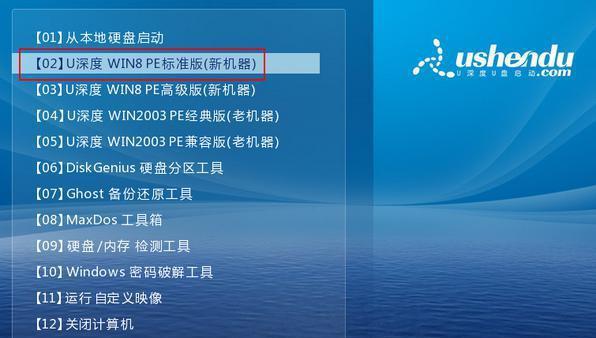
一、准备工作
1.确认你的华硕电脑支持从U盘启动。
2.确保你的U盘容量足够大,建议至少为8GB。

3.下载并准备好Win7系统镜像文件。
4.使用专业的U盘制作工具格式化并制作可启动U盘。
二、进入BIOS设置
1.重启电脑,并在开机画面连续按下DEL或F2键进入BIOS设置界面。
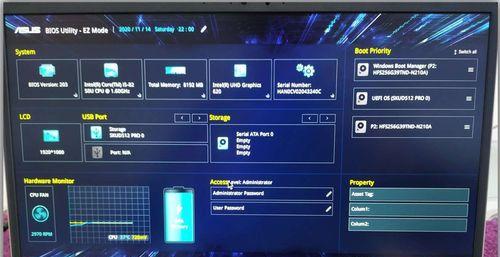
2.找到“Boot”选项,进入后选择“BootDevicePriority”。
3.将“RemovableDevice”或“USBDevice”调整到第一位。
4.保存设置并退出BIOS。
三、插入U盘并安装系统
1.关机后将准备好的U盘插入电脑的USB接口。
2.开机,按下任意键进入U盘启动界面。
3.选择“安装Windows”选项,并按照系统安装向导进行操作。
4.在分区界面上选择你想要安装系统的硬盘分区。
5.等待系统自动安装并完成。
四、系统配置和驱动安装
1.在系统安装完成后,根据个人需要进行基本配置。
2.连接互联网,更新系统并安装常用软件。
3.打开华硕官方网站,下载并安装对应型号的驱动程序。
4.安装驱动程序后,重启电脑使其生效。
五、数据迁移和个性化设置
1.如果你之前有数据备份,可以将重要数据迁移到新系统中。
2.自定义桌面壁纸、主题、任务栏等个性化设置。
3.安装常用软件并登录个人账户。
六、常见问题解决
1.如果启动时无法识别U盘,检查BIOS设置是否正确。
2.如果安装过程中遇到错误,可以尝试重新制作U盘启动器。
3.如果无法找到合适的驱动程序,可以尝试手动搜索和安装。
七、注意事项
1.确保U盘和系统镜像文件的完整性,以免安装失败。
2.在安装过程中,避免操作不熟悉的选项,以免损坏原有数据。
3.提前备份重要数据,以免在安装过程中数据丢失。
通过以上几个步骤,你就可以轻松地在华硕电脑上使用U盘安装Win7系统了。这种方法不仅方便快捷,而且可以避免使用光盘驱动器的烦恼。请确保按照步骤进行操作,并注意备份重要数据,以免造成不必要的损失。祝你成功安装好自己的Win7系统!
标签: 华硕电脑
相关文章
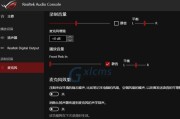
随着科技的不断发展,我们的生活离不开计算机。而作为计算机的核心部分之一,操作系统的选择和安装变得越来越重要。本文将详细介绍如何在华硕电脑上进行分区安装...
2025-08-07 187 华硕电脑

在使用华硕电脑时,如果你想安装Windows7系统,而没有光驱或者光驱无法正常工作,那么使用老毛桃U盘装系统是一个非常方便的选择。老毛桃U盘装系统工具...
2025-06-11 212 华硕电脑

华硕电脑是一款性能强大的电脑品牌,然而有时候我们可能需要对其系统进行重装。本文将详细介绍如何在华硕电脑上重装Win7系统的步骤和注意事项。...
2025-03-14 201 华硕电脑

华硕电脑作为一款性能优秀的电脑品牌,广受用户喜爱。然而,长期使用后会出现系统运行缓慢或出现故障的情况。此时,重装系统是一个有效的解决办法。本文将为您提...
2025-01-20 201 华硕电脑
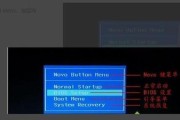
在安装或重装操作系统时,我们经常使用U盘来进行启动和安装过程。然而,有时我们的华硕电脑可能会出现无法识别U盘的问题,导致无法进行系统安装。本文将为大家...
2024-11-19 209 华硕电脑
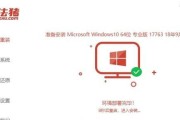
在购买新电脑或更换硬盘后,我们常常需要重新安装操作系统。而使用U盘来启动电脑并安装系统,已经成为一种常见的操作方式。本文将详细介绍如何使用U盘在华硕电...
2024-11-03 248 华硕电脑
最新评论